Sử dụng các tổ hợp phím tắt trên bàn phím giúp bạn có thể di chuyển và thao tác trên máy tính được dễ dàng và thuận tiện hơn rất nhiều. Nhưng làm thế nào để biết được hết các chức năng của các tổ hợp phím tắt này? Bài viết dưới đây sẽ tổng hợp cho các bạn những tổ hợp phím tắt trong windows.
Bạn đang đọc: Tổng hợp phím tắt trong windows 10
TỔNG HỢP PHÍM TẮT TRONG WINDOWS 10
Sử dụng các tổ hợp phím tắt trên bàn phím giúp bạn có thể di chuyển và thao tác trên máy tính được dễ dàng và thuận tiện hơn rất nhiều. Nhưng làm thế nào để biết được hết các chức năng của các tổ hợp phím tắt này? Bài viết dưới đây sẽ chia sẻ đến các bạn tổng hợp phím tắt trong windows 10.
Sử dụng các tổ hợp phím tắt trên bàn phím giúp bạn có thể di chuyển và thao tác trên máy tính được dễ dàng và thuận tiện hơn rất nhiều. Nhưng làm thế nào để biết được hết các chức năng của các tổ hợp phím tắt này? Bài viết dưới đây sẽ tổng hợp những tổ hợp phím tắt trong windows 10 đến các bạn.

Các phím tắt trong windows 10 như sau:
– Để hiển thị ứng dụng trên màn hình (Snap): phím Windows + phím mũi tên “trái” hoặc “phải”. Ngoài ra, trong Windows 10 mới còn cung cấp khả năng hiển thị lên tới 4 ứng dụng hoặc màn hình nên người dùng cũng có thể nhấn phím mũi tên “lên” hoặc “xuống” để chia màn hình làm 4.
– Chuyển sang cửa sổ gần đây: Alt + Tab. Đồng thời bằng việc nhấn và giữ tổ hợp phím này nó cũng sẽ hiển thị thanh Task View mới dành cho người dùng.
– Task View: Windows + Tab. Bằng việc nhấn tổ hợp phím này, tính năng Task View mới sẽ luôn mở.
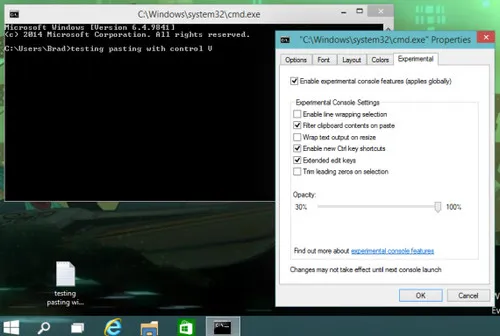
– Tạo một desktop ảo mới: phím Windows + Ctrl + D.
– Đóng desktop ảo hiện tại: phím Windows + Ctrl + F4.
– Chuyển đổi giữa các desktop ảo: phím Windows + Ctrl + phím mũi tên “trái” hoặc “phải”.
Ngoài ra, Windows 10 còn mang tới một tính năng nhỏ nhưng rất quan trọng là copy và paste trên Command Prompt. Tuy nhiên, không phải tự nhiên người dùng có thể sử dụng luôn tính năng này ở phiên bản phát hành trước.
Để có thể bật tính năng này lên, cần qua những thao tác như sau: Click chuột phải vào thanh tiêu đề của Command Prompt => chọn mục Properties => sau khi giao diện Properties hiển thị, tiếp tục chọn các mục như: “Enable experimental console features”, “Enable new Ctrl key shortcuts” và “Extended edit keys” rồi nhấn OK để hoàn tất.
Trên đây là tổng hợp phím tắt trên Windows 10 hữu ích nhất. Với những phím tắt cho Windows 10 mới nhất này bạn có thể thao tác nhanh hơn với máy tính mà không cần sử dụng chuột nữa. Chúc các bạn thành công!
